Qual a importância de conhecer as ferramentas do Sketchup?
O Sketchup é um programa que possibilita a criação de ambientes e objetos tridimensionais. Para isso, existem algumas ferramentas que nos auxiliam a organizar melhor o trabalho e agilizar o processo de produção. Usar Grupo, Componente e Bloco para Sketchup são algumas delas.
Você sabe identificar a diferença e as semelhanças entre um grupo, componente e um bloco para Sketchup? A escolha correta para cada situação pode levar a grandes benefícios entre eles arquivos mais leves, mais rápidos e fáceis de editar.
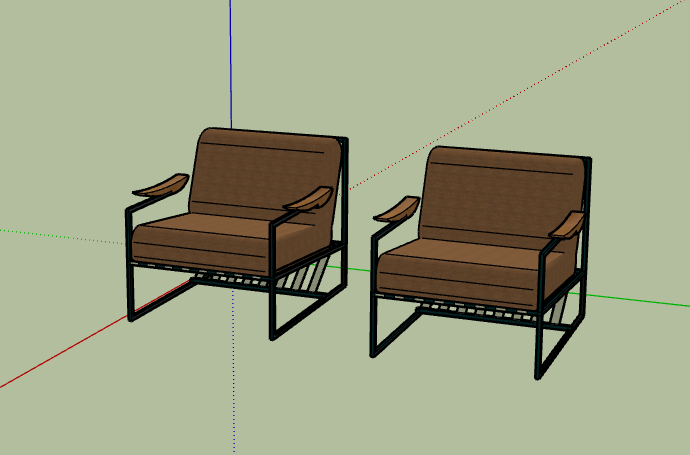
A partir disso preparamos este artigo para que você saiba escolher a opção que melhor se adequa e também como aplicar cada situação.
Como este artigo está estruturado
Bloco para Sketchup
Blocos para Sketchup são elementos tridimensionais já preparados para serem aplicados na composição de uma maquete eletrônica, eles são utilizados para complementar o projeto e os tornam realista, o que traz maior visibilidade e entendimento do que está sendo proposto.
Sua utilização apresenta benefícios como facilidade de edição, otimização do tempo, variabilidade de escolha devido ao grande repertório existente entretanto, é necessário se atentar e realizar uma boa seleção, pois sua popularização fez com que existissem blocos de má qualidade.
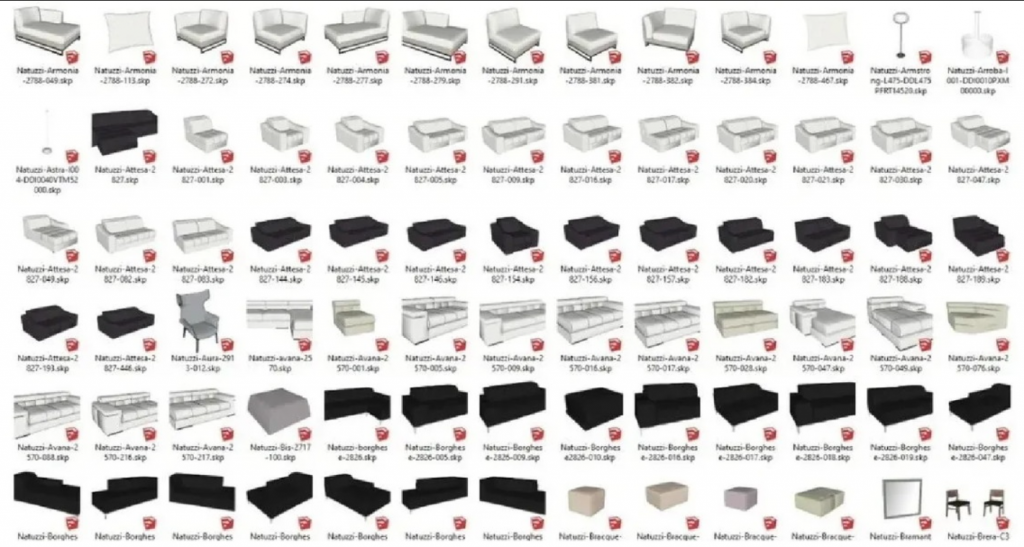
Um bloco para Sketchup de qualidade irá interferir diretamente no processo final do trabalho e na renderização. Para que no final não haja problema é importante se atentar a detalhes. Mas como saber se o bloco é de qualidade ou não?
Existem alguns fatores que são essenciais na análise no momento de pesquisa, que são: Modelagem, Textura e Escala. Ter um olhar especial para esses objetos serão o diferencial para seu projeto.
Importância de ter um bloco para Sketchup de qualidade
A importância de ter blocos para Sketchup de qualidade reflete diretamente no resultado da Maquete Eletrônica, na inserção das cenas e na qualidade da renderização. Cujo no processo de modelagem no Sketchup será montada a imagem que posteriormente passará por algum renderizador (Lumion, Vray, Kerkythea, etc).

Portanto, é comum principalmente para aqueles que estão iniciando em modelagens tridimensionais e renderização, encontrar dificuldade para encontrar blocos que tenham qualidade e que não tenham custo. Para isso, é preciso saber buscar por bons blocos e nesse processo há algumas dicas que irão te auxiliar.
Como identificar e diferenciar um bloco para Sketchup
É comum não saber distinguir e para isso trouxemos um exemplo de uma poltrona de má modelagem e uma poltrona de qualidade.

Note que a primeira poltrona tem um aspecto duro, que o assento não aparenta ser confortável, as formas são brutas e não temos uma representação realista de forma fiel, o que prejudicará seu resultado final. Já a segunda poltrona, passa uma sensação de conforto, com mais detalhes, você sente vontade de sentar ali, possui formas mais suaves e realistas e é isso que faz ela ser considerada um bom bloco.
Indicações de sites para baixar blocos para Sketchup
Chegado o momento de escolher blocos para aplicar em seu em seu modelo, uma dica é realizar uma busca na Internet a fim de encontrar blocos que encaixem com a sua proposta. Inclusive temos um artigo falando sobre materiais e texturas para Sketchup caso você queira explorar mais opções e que sejam totalmente gratuitos, basta clicar aqui.
Com este fim, existem diversos sites que disponibilizam repertórios prontos com alta qualidade e sem custos. A seguir, reunimos quatro que são referência e que possuem uma ampla gama de opções:
3D Warehouse
3D Warehouse é a plataforma aliada ao Sketchup, esta foi desenvolvida pela Google e adquirida pela Trimble no ano de 2012. A página é gratuita e permite o download de modelos tridimensionais em diversas versões e formatos.
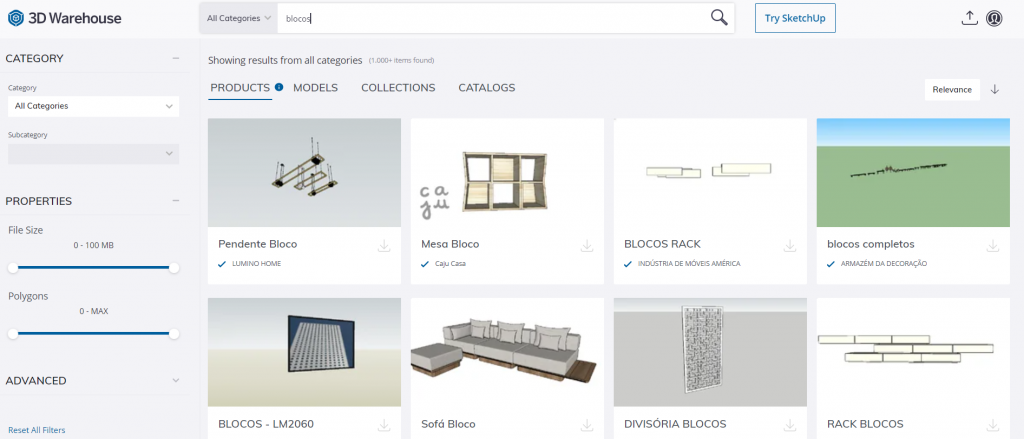
Além disso, ela permite que os usuários contribuam para seu repertório adicionando modelos ao seu banco de dados. Nela é possível encontrar desde pequenos modelos de objetos decorativos, a paisagismo, mobiliário urbano, texturas, itens existentes no mercado e muito mais.
Existem algumas etapas que facilitam a sua busca e otimizam seus resultados, para isso:
- Entre no site clicando aqui ou por meio do site www.3dwarehouse.sketchup.com
- Escreva na busca (search) o nome do objeto que você está procurando e preferencialmente opte por escrever em inglês, pois há a chance de encontrar blocos com mais qualidade (ex: cadeira = chair).
- Vá no ícone Relevância (Relevance) localizado no canto superior direito e clique na opção Gostos (likes).
- Por último, também há a opção de transitar pelos Modelos, Transições e Catálogos (Models, Collections, Catalogs), que aparecem na página de busca, ilustrado abaixo, pois isso trará outros blocos também de qualidade.
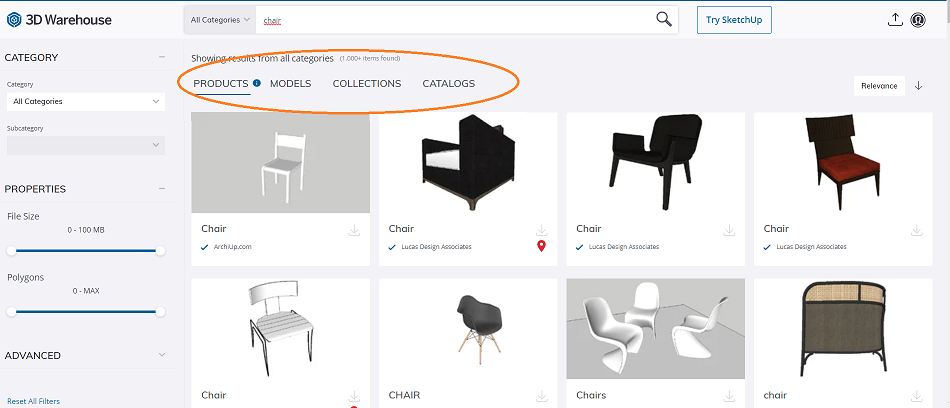
Casoca
A Casoca disponibiliza bloco para Sketchup como forma de tornar o trabalho de arquitetos, decoradores e designers mais rápido e eficiente, para que possam focar no que realmente importa.
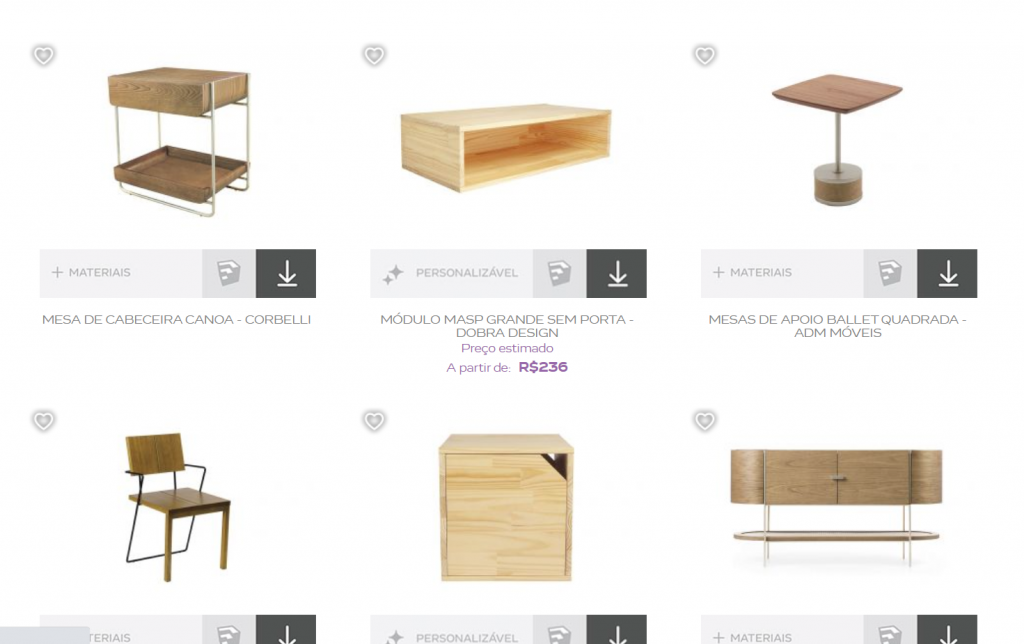
Nele, também é possível, navegar por produtos e marcas disponíveis no mercado, com suas precificações estimadas.
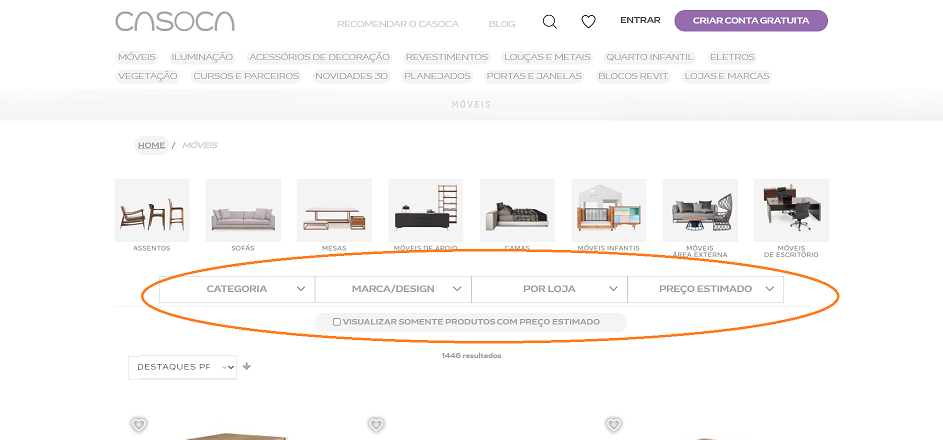
É importante ressaltar que, assim como citado no artigo de Materiais e Texturas, há lojas reais que oferecem um repertório 3D de seus móveis para serem aplicados no modelo proporcionando uma visualização real do que o cliente pode comprar para sua edificação. É possível encontrar diversas delas na Casoca, basta clicar aqui.
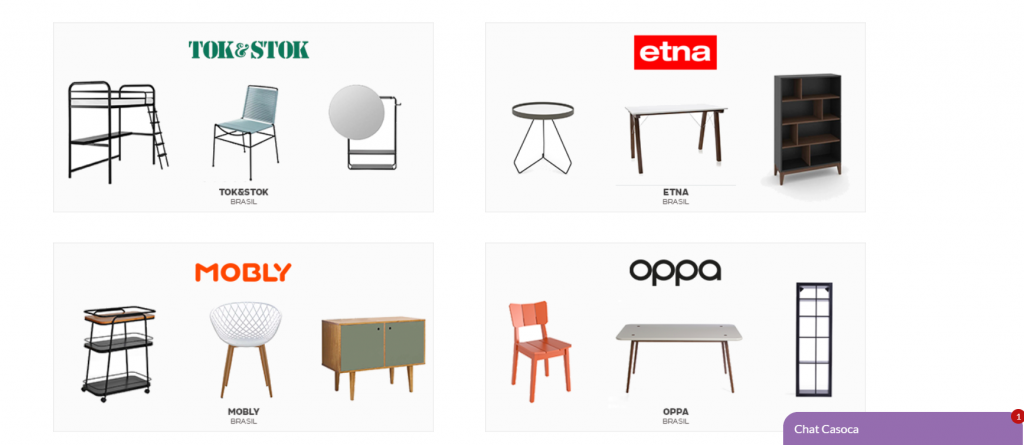
Armazém 3D
O Armazém 3D também é uma biblioteca virtual que oferece a criação de blocos tridimensionais e texturas, modelagem 3D, imagens renderizadas e plantas humanizadas. O site oferece serviços pagos mas conta com uma série de blocos gratuitos disponíveis na aba “Free“.
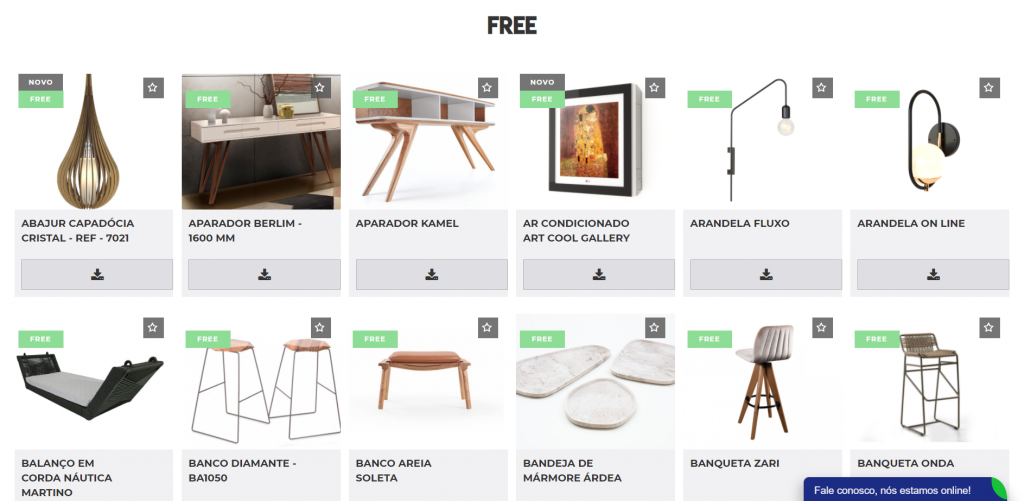
Ele oferece blocos de alta qualidade e também de marcas existentes no mercado, como podemos ver na imagem abaixo.
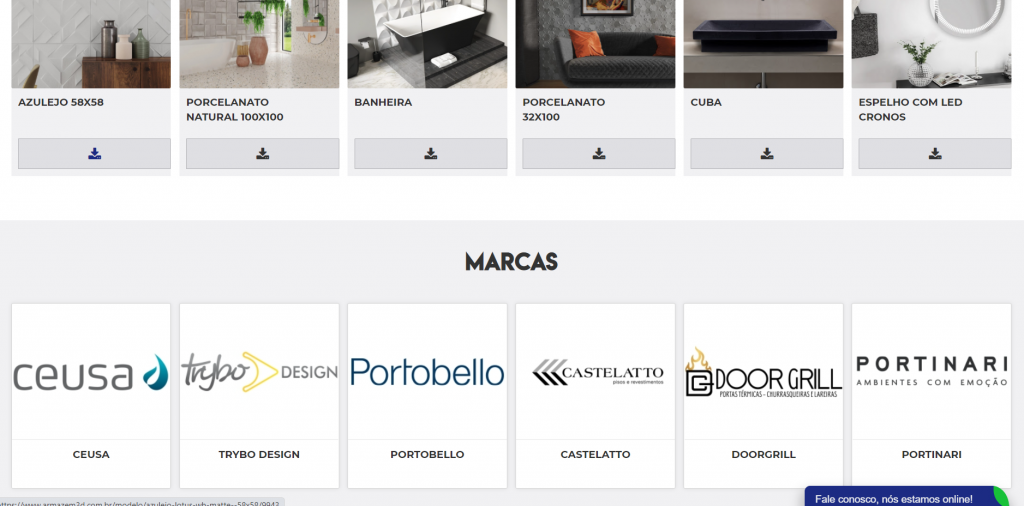
A rede de compartilhamento de fotos é uma ótima opção para a busca de blocos de qualidade.
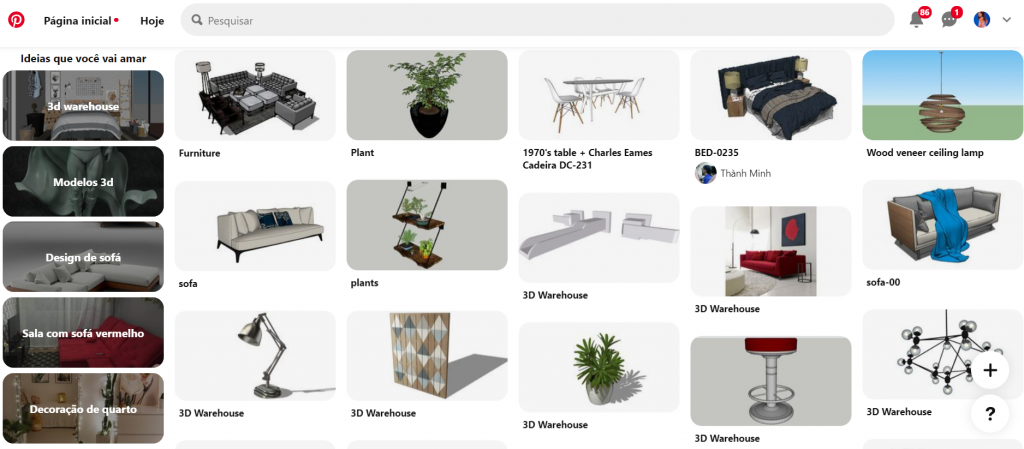
Nele, assim como em todos os outros citados, também recomenda-se que utilize no momento das buscas o termo em inglês para atrair melhores resultados.
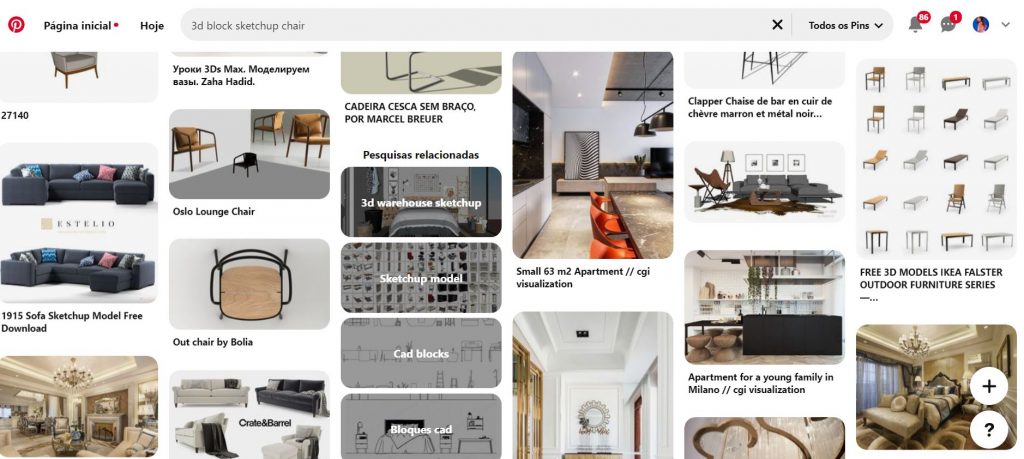
Visto isso, trouxemos a seguir, o entendimento de dois fatores muito utilizados no Sketchup e de muita semelhança mas que quando aplicados da maneira correta podem acarretar em benefícios e otimização do processo de trabalho – grupo e o componente para Sketchup.
Posso criar meu próprio bloco para Sketchup?
Vamos supor que você precise de um móvel específico para seu projeto que não encontrou em nenhum dos sites de bibliotecas virtuais. Temos a opção de editar completamente um bloco já existente ou criar um bloco do zero.
Essa opção possibilita inovar o design de seu objeto e criar qualquer coisa, sendo assim, há alguns comandos do software que são necessários se atentar tendo em mente o que você deseja modelar para obter bons resultados.
- Se atente a escala do objeto em relação aos outros objetos que ali se encontram;
- Tome cuidado com a sua proporção;
- Opte por usar linhas mais fluidas;
- Criar cantos mais arredondados dão leveza e realismo;
- Coloque cores e texturas;
- Crie algo que seja funcional.
Grupo para Sketchup
Grupos isolam partes de sua geometria, neles é possível manipular e mover partes de interesse do projeto sem que seja preciso mover cada peça individualmente.
O Sketchup possui um processo inteligente de aderência de linhas e faces que se intersectam, sendo assim, ao cruzar elas automaticamente tornam-se parte de um mesmo objeto. Todavia, em alguns momentos pode ser necessário alguma alteração em um determinado conjunto de linhas sem ter que alterar todo o desenho e é para isso que a opção de transformar em Grupo é de grande importância.
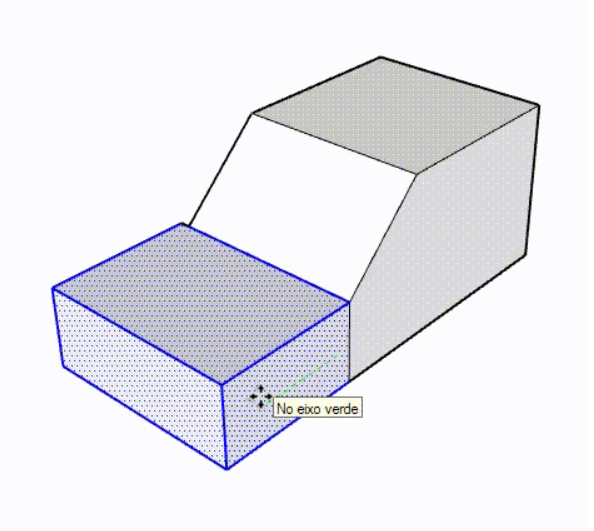
Este processo permite que você consiga deixar objetos encostados sem que eles pertençam a uma mesma forma.
Como criar um grupo
Para criar um grupo, selecione as partes que você deseja agrupar, clique com o botão direito e selecione Criar Grupo (Make Group). Quando um grupo é criado, aparecerá em contorno de linhas azuis, desta forma o Sketchup compreende este agrupamento como um único bloco.
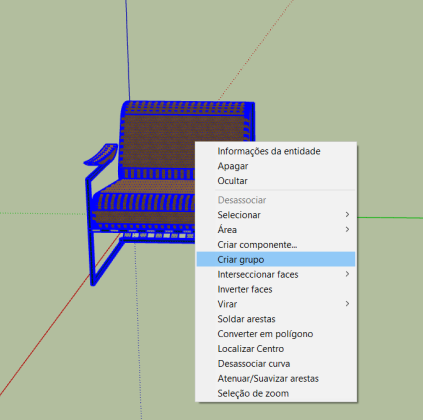
É possível também, criar Subgrupos, que nada mais é do que um grupo dentro de um grupo. Isso é aplicado para separar materiais como por exemplo uma cama em um grupo e seu estofado em outro. Eles são ilimitados mas não há necessidade de exagerar nos subgrupos pois eles podem deixar seu modelo confuso e com acesso dificultado a um elemento.
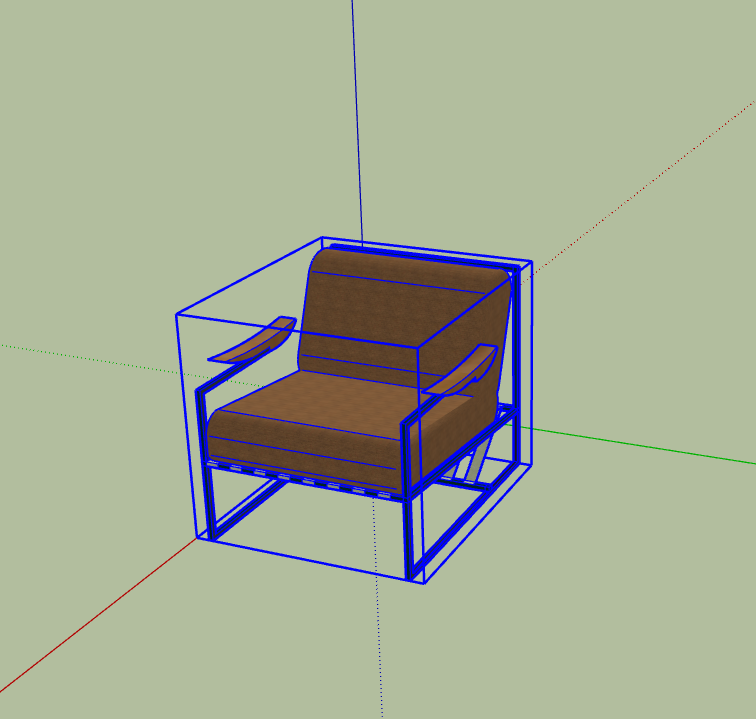
É importante ressaltar que os objetos que farão parte de um grupo não necessariamente precisam estar encostados e interligados, basta ter cuidado na seleção para que sejam escolhidos corretamente.
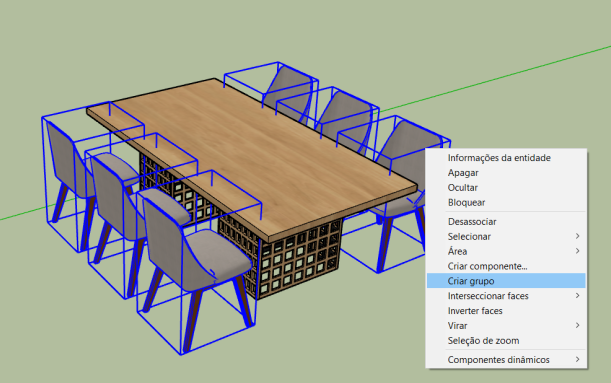
Como editar um grupo
Para editar um grupo é necessário o selecionar, clicar duas vezes e assim, você será redirecionado ao modo de edição, como mostra a figura abaixo, onde as linhas e faces do objeto agrupado são exibidas dentro de um cubo pontilhado. Assim, você conseguirá alterar cada elemento individualmente sem que prejudique seu processo criativo.

Ao finalizar, basta apertar a tecla ESC ou somente clicar fora da área de seleção.
Como desassociar um grupo
Para desassociar um grupo é necessário somente clicar sobre ele, clicar com o botão direito e selecionar a opção desassociar. Isso pode ser feito sempre que necessário.
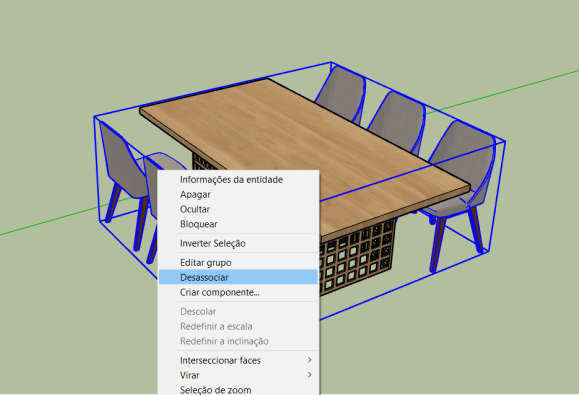
Componente para Sketchup
Componentes permitem que sejam feitas cópias idênticas de algo, ou seja, se algo for mudado em qualquer um de seus componentes, todas as mudanças serão aplicadas nos demais.
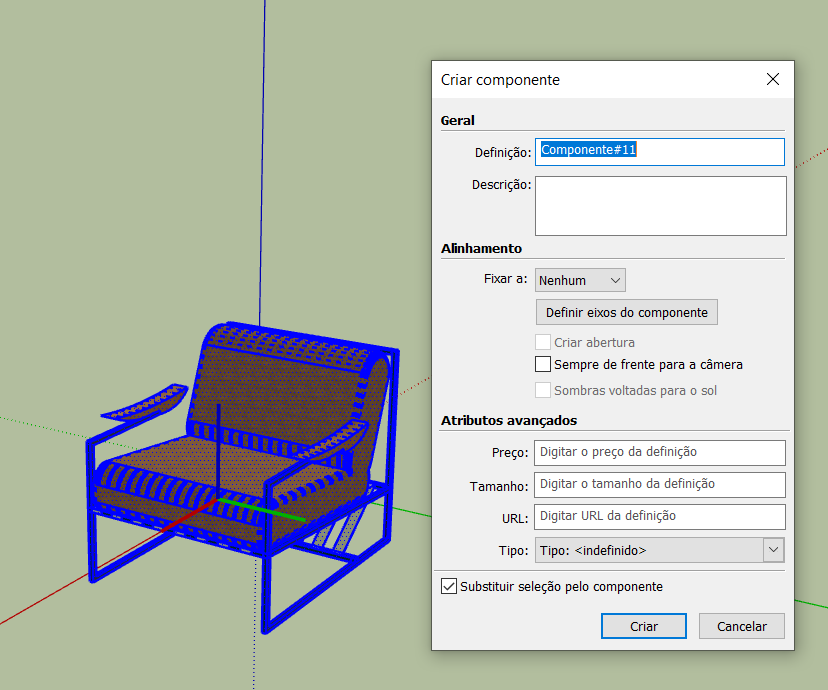
Como criar um componente
Para criar um componente é de forma similar a criação de um grupo, o recurso consiste em agrupar todas as faces e linhas em uma única seleção permitindo comandos como: copiar, colar, rotacionar, mover, ocultar, alterar a escala.
Para isso, basta selecionar o objeto desejado, clicar com o botão direito do mouse e colocar a opção Criar Componente (Make Component).
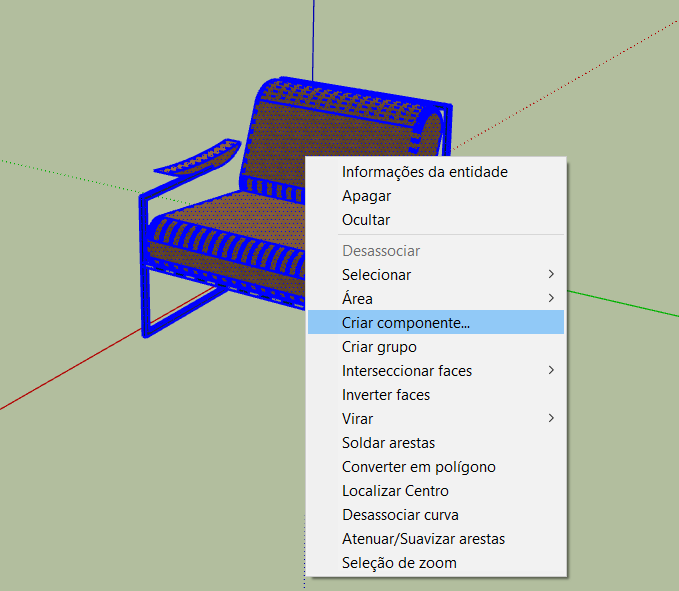
Assim, é exibida uma janela, onde é possível dar um nome e descrição para este conjunto e ainda é possível realizar algumas configurações adicionais como alinhar, inserir preço, tamanho, URL do site disponível para compra e definição do tipo. Quando tudo estiver conforme desejado, clica-se na opção Criar.
Como editar apenas um componente
É possível editar apenas um componente sem que os outros também sejam editados, para isso clique com botão direito do mouse e em Tornar Único.
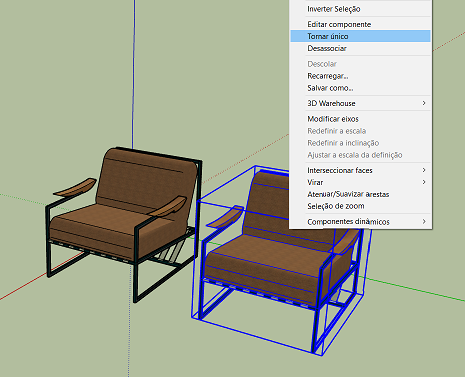
Após fazer este procedimento no Menu Componentes, disponível na Bandeja Padrão, haverá um novo componente, onde para diferenciar dos demais o Sketchup insere um #1.
Grupo x Componente
As diferenças entre Grupo e Componente são quase imperceptíveis visualmente, pois Componentes e Grupos consistem em agrupar linhas e faces em um único objeto. Entre elas podemos destacar:
Organização
Organização é uma das vantagens que um componente possui sobre um grupo. Para isso, vá até a Bandeja Padrão e localize o menu suspenso Estrutura.
Nele, o objeto agrupado é exibido com o nome Agrupar, independentemente da quantidade de subgrupo criados, todos sempre terão o nome Agrupar. Já em componente, ele possui o seu Nome exibido, o que facilita em sua localização.
Em Grupo os subgrupos também recebem o nome de Agrupar, já no Componente, se você tiver o cuidado de nomear corretamente seus subcomponentes a organização é mais clara e precisa.
Edição Múltipla
A edição múltipla acontece quando você tem vários objetos como por exemplo cadeiras e deseja alterar sua cor. Se todas as cópias forem grupos você precisará que editar cada uma individualmente, já se forem componentes, é possível alterar qualquer uma delas, que as demais serão alteradas de forma automática, otimizando o processo.
Inserção de Componente Direto para a Modelagem
É possível inserir o componente existente no modelo direto do Menu Componente.
Caso os componentes não sejam exibidos na lista, clique no ícone No Modelo (casinha). Assim, basta clicar sobre o componente de desejo e mover o mouse para o local de aplicação deste.
Modificação de Eixo
Modificação de Eixo é outra vantagem que o Componente possui sobre o Bloco. Modificar o eixo altera o ponto de inserção do modelo, o local por onde o componente é apoiado.
Existe um padrão, cujo ponto é fixado na face inferior, em alguns casos, seria de maior vantagem posicionar em outro local. Desta forma quando for necessário inserir novamente o Componente, seu ponto de inserção estará posicionado no local desejado.
Criar Blocos Dinâmicos
Criar Blocos Dinâmicos é uma competência do componente, pois ele pode agregar funcionalidades ao componente além de somente agrupar linhas e faces, entre elas é possível esticar sem distorcer, alterar cores e texturas, dar movimento a um bloco, como uma porta que se abre com um clique.
Temos um curso especialmente sobre esse tópico onde você aprenderá a criar animações e interações em seus blocos, explorando gradualmente a inclusão de fórmulas, atributos e animações. Para mais informações entre no link a seguir e confira – Componentes Dinâmicos para Sketchup.
Conclusão
O processo de trabalho no Sketchup com conhecimento na aplicação das ferramentas é bastante simples e versátil, permitindo grande facilidade na organização do seu trabalho. Bons blocos refletem em bons resultados, conhecer seus detalhes e técnicas é um instrumento importante para nosso trabalho.
Também vimos que grupos são agrupamentos de faces que possuem como função deixar objetos juntos e os componentes são objetos agrupados que são cópia espelho de outro
Agora que você aprendeu como aplicar cada situação é o momento de colocar em prática. Caso você queira aprender mais sobre o Sketchup, sobre o uso de novas ferramentas, que agilizarão e aperfeiçoarão seu processo de trabalho, ou mesmo aprender a utilizar o software, confira nossos cursos Sketchup para Projeto Arquitetônico na Prática, Sketchup para interiores e Sketchup para Projeto Arquitetônico.

[…] Importar o DWG para o SketchUp, inicia-se a execução da modelagem da topografia no Software. Para criá-la no projeto através […]
[…] é possível criar diversos planos tridimensionais, criar modelagens em detalhes, adicionar grupos, texturas e muito mais para que seu resultado final alcance bons […]
[…] você acrescenta muitos blocos antes de exportar o modelo para o Lumion, há mais chances do seu arquivo ficar pesado e […]